先日、会社で使用しているFFFTPのパスワードをど忘れしてしまい、
接続するのに手間取ったので、調べる方法をメモしました。
ゴール
以前FFFTP登録したが、忘れてしまったパスワードを表示する
手順
1.FFFTPを起動
2.「接続(F)」>「設定(S)」>「FileZilla XML に設定をエクスポート」の順に選択
3.出力されたXMLファイルのコードを確認
1.FFFTPを起動
FFFTP内の設定した内容を取り出すので、まずはツールを起動します。
2.「接続(F)」>「設定(S)」>「FileZilla XML に設定をエクスポート」の順に選択
FFFTP内のツールを「接続(F)」>「設定(S)」>「FileZilla XML に設定をエクスポート」の順に選択していきます(※下記の画像を参照)。

3.出力されたXMLファイルのコードを確認
エクスポートが完了すると「FileZilla.xml」が作成されているので、メモ帳などテキストエディタを使ってファイルを開きます。
開いたファイルの「<Pass>〜</Pass>」の部分にパスワードが書いてあります(※下記の画像の赤背景部分を参照)
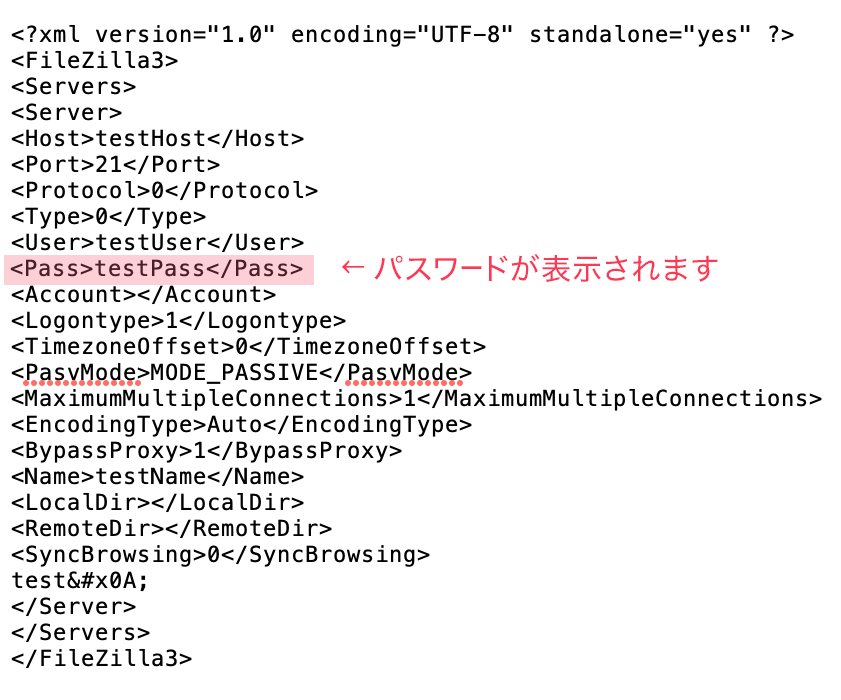
FFFTPの設定が複数個ある場合は、「<Server>〜</Server>」が設定した数(ホストの数)だけ存在します。
その場合は、「<Host>〜</Host>」にホストの設定名が書いてあるので、知りたいホストのパスワードをそこで確認してみてください。
上記の画像で言うと「testHost」がホストの設定名になりますね。
以上で確認方法の説明は終わりです。
最後までお読みいただき、ありがとうございました。
今回の確認方法の他にも方法があるようですが、
私の使用しているFFFTPのバージョンだと使えませんでした…。
参考程度にサイトを紹介しておきます。